16 gráfico de control, Ajustar el encuadre (lupa) – HEIDENHAIN CNC Pilot 4290 V7.1 Manual del usuario
Página 551
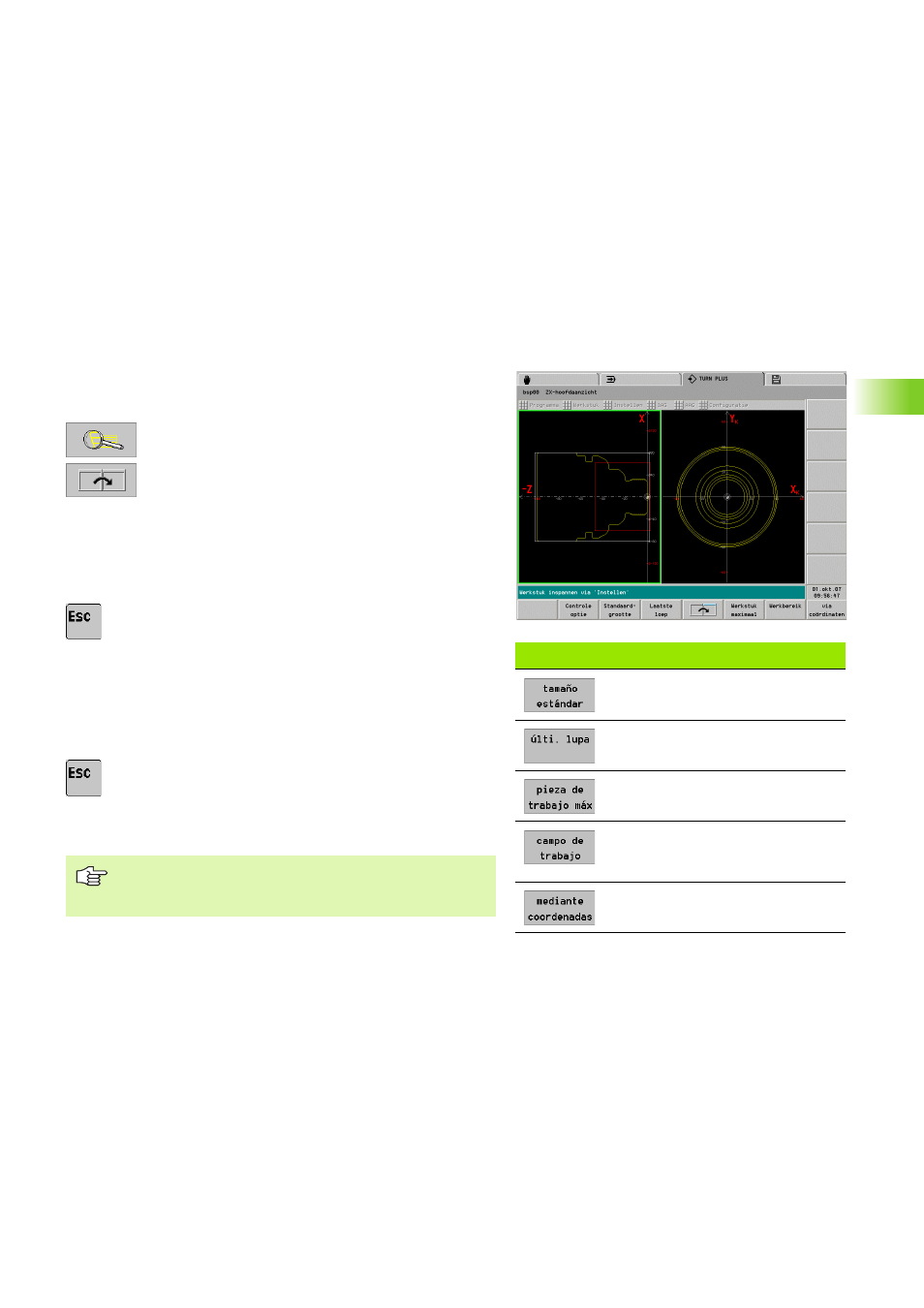
CNC PILOT 4290 de HEIDENHAIN
549
6.16 Gráfico de contr
o
l
6.16 Gráfico de control
En la introducción del contorno TURN PLUS dibuja los elementos
del contorno "representables".
Tanto la GIPT como la GAPT visualizan permentemente el contorno
de la pieza acabada y representan gráficamente los procesos de
virutaje. El contorno de la pieza en bruto se sigue en el virutaje.
Ajustar el encuadre (lupa)
Con "lupa" se selecciona un encuadre y se amplia.
Ajuste de las lupas a través del teclado:
U
Activar "Lupa". Un "cuadrado rojo" caracteriza el nuevo
encuadre.
En varias ventanas de simulación:
U
Ajustar ventana
U
Ajustar encuadre:
Aumentar: "Página adelante"
Disminuir: "Página atrás"
Desplazar: Teclas de cursor
U
Cerrar la lupa. Se representa el nuevo encuadre.
Ajuste de las lupas a través del ratón táctil:
U
Posicionar el cursor en una esquina del encuadre.
U
Con la tecla izquierda del ratón pulsada, arrastrar el
cursor a la esquina opuesta del encuadre.
U
Tecla derecha del ratón: volver al tamaño estándar
U
Cerrar la lupa. Se representa el nuevo encuadre.
Los ajustes estándar se recuperan mediante softkey (ver
tabla). En el ajuste "a través de coordenadas" se define la expansión de
la ventana de simulación y la posición del punto cero de la pieza.
Softkeys para ajustes estándar
Ultimo ajuste "Pieza máxima" o "Area
de trabajo"
Anular el último aumento
Representar la pieza en el tamaño
más grande posible
Representar el área de trabajo
incluyendo el punto de cambio de la
herramienta
Ajustar la ventana de simulación
Después de una ampliación grande ajustar "tamaño
máximo de la pieza" o "área de trabajo" para poder
seleccionar a continuación una nueva sección de la figura.